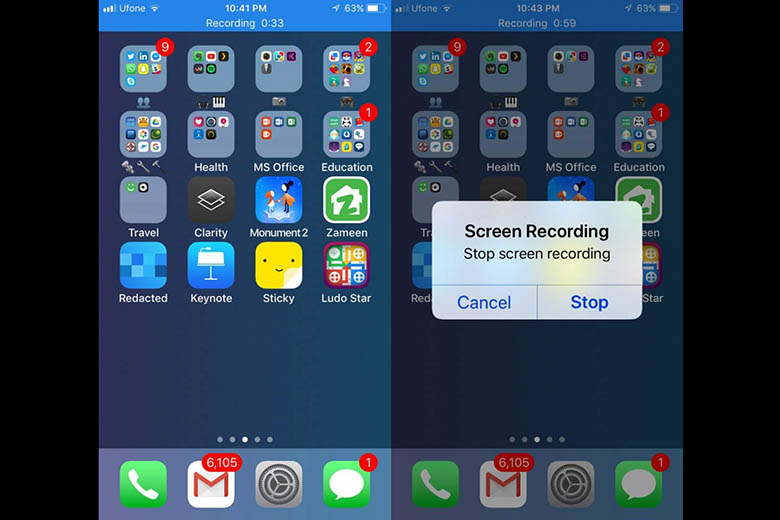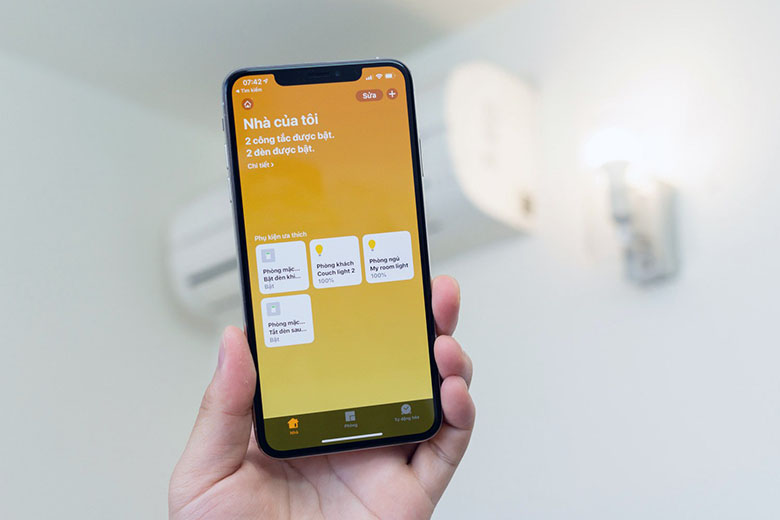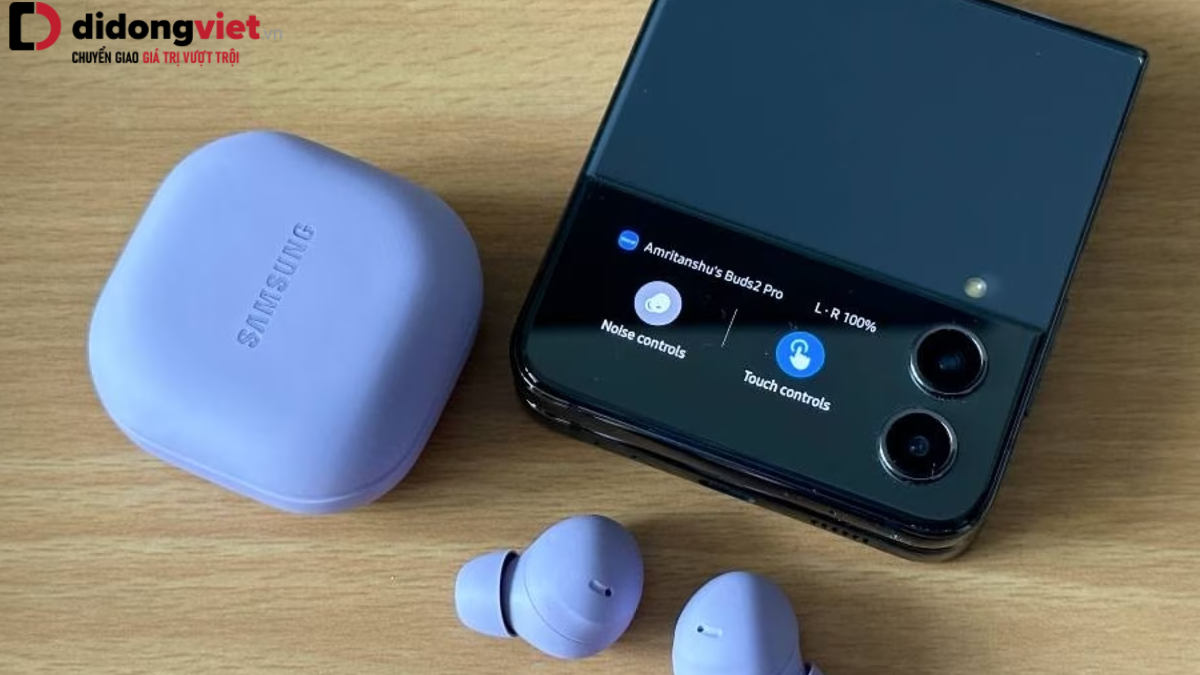iPhone 2019 đã ra mắt được một thời gian. Bây giờ chính là thời điểm chúng ta bắt đầu khám phá các tính năng thú vị trên siêu phẩm mang thương hiệu Apple.
>>Xem thêm: Những thay đổi ở hệ điều hành iOS 13
Một trong những đặc trưng của iPhone 2019 là hoạt động trên nền tảng iOS 13. Theo đó, hệ điều hành này sẽ có một số thao tác hoàn toàn khác với dòng Android. Hãy cùng chúng tôi khám phá sự khác biệt này trên bộ ba iPhone 11, iPhone 11 Pro và 11 Pro Max.
Thao tác chụp màn hình trên iPhone 2019
Thường thì thao tác chụp màn hình của bất kỳ smartphone nào cũng liên quan đến phím vật lý của chúng. Trước đây. iPhone chụp màn hình bằng cách ấn giữ nút home và nút nguồn cùng một lúc. Nhưng từ iPhone X trở đi, thao tác chụp màn hình thay thế bằng nút nguồn và nút giảm âm lượng. Lí do đơn giản ở chỗ nút home đã bị thay thế ở nhiều dạng phím cứng khác nhau, thậm chí là loại bỏ.
iPhone 2019 dĩ nhiên sẽ áp dụng cách chụp màn hình bằng cách giữ nút nguồn và nút giảm âm lượng. Tuy nhiên, bạn còn có thể sử dụng AssistiveTouch như các thể hệ trước. Bạn chỉ cần vào phần cài đặt và bật tính năng này lên.
Dĩ nhiên, bạn sẽ không phải lo lắng sự xuất hiện của nút home ảo mỗi khi chụp màn hình. Máy sẽ tự động loại bỏ nó. Đặc biệt, trên iPhone 2019, bức ảnh chụp được sẽ tự động thu nhỏ đưa về góc dưới trái. Sau đó, bạn có thể chạm vào của sổ đó để xem ảnh và thực hiện các thao tác chỉnh sửa.
Thao tác xoay màn hình
Đây là một thao tác khá đơn giản nhưng không phải ai cũng biết. Với những người này, chắc chắn họ sẽ luôn khó chịu khi lướt web, mạng xã hội. Bởi vì một smartphone mới thường sẽ cài sẵn xoáy màn hình tự động, với các hoạt động trên mà xem màn hình ngang thì không phù hợp chút nào.
iPhone 2019 sử dụng iOS 13, cũng khá đơn giản để cài đặt mở khóa xoay màn hình. Đầu tiên hãy vuốt nhẹ màn hình từ dưới lên. Một trung tâm điều khiển xuất hiện cùng các hạng mục. Trong đó, có một ký hiệu hình ổ khóa, chạm vào đó. Nếu xuất hiện thông báo khóa hướng dọc bật, thì màn hình của bạn sẽ giữ nguyên hướng máy. Nếu xuất hiện thông báo khóa hướng dọc tắt, thì khi để máy nằm ngang thì màn hình vẫn ở hướng dọc.
Cách quay video màn hình iPhone 2019
Đôi lúc bạn muốn quay màn hình điện thoại của mình để khoe với bạn bè một điều thú vị hoặc tạo một hướng dẫn. Thao tác này có thể thực hiện dễ dàng trên iPhone 2019. Đầu tiên vào phần cài đặt, vào tiếp phần trung tâm kiểm soát. Sao đó vào mục tùy chỉnh điều khiển.Tại đây, bạn hãy lướt xuống dưới, khi thấy mục ghi màn hình, hãy chọn dấu cộng ở trước nó. Thao tác này sẽ đưa mục khi màn hình vào danh sách ở trung tâm kiểm soát.
Để sử dụng tính năng ghi màn hình, vuốt nhẹ màn hình từ dưới lên. Trung tâm điều khiển sẽ xuất hiện, bạn chọn biểu tượng có chấm tròn để bắt đầu ghi hình. Khi kích hoạt chức năng này, một thông báo cùng nút phụ liên quan đến màn hình sẽ xuất hiện. Bạn chọn nút dừng khi đã hoàn tất quá trình quay phim của mình. Video quay được sẽ tự động lưu vào kho của thiết bị.
Thiết lập điều khiển công tắc trên iPhone 2019
Điều khiển công tắc là một tính năng trên iPhone cho phép bạn sử dụng một hoặc nhiều công tác thực hiện các lệnh trên iPhone. Công tác này có thể là chọn, chạm, kéo, nhập hay là rảnh tay. Ví dụ như bạn vẽ một chữ O trên màn hình để truy cập ứng dụng nghe nhạc.
Cách thêm công tắc
Có 3 cách để tạo công tắc trên iPhone 2019. Đầu tiên là công tác thích ứng bên ngoài. Đây có thể là một công tắc Bluetooth hoặc công tác Made For iPhone (MFI) cắm vào đầu nối Lightning trên iPhone. Thứ 2 chính ở màn hình iPhone. Cuối cùng là camera trước. Công tắc camera trước khá thú vị và mang theo một phần cảm xúc. Ví dụ như bạn có thể gật đầu để mở ứng dụng camera chẳng hạn.
Sau khi bạn xác định loại công tắc, hãy đi tời phần cài đặt, chọn trợ năng, chọn điều khiển công tắc, chọn công tắc. Tại mục này, chọn thêm công tắc mới, sau đó chọn một nguồn. Cuối cùng là gán tác vụ cho công tắc. Tốt nhất mỗi công tắc, bạn chỉ gán một tác vụ.
Bật hoặc tắt điều khiển công tắc
Có 3 phương thức để bật hoặc tắt điều khiển công tắc trên iPhone 2019. Cách 1, đi tới cài đặt, chọn trợ năng và vào phần điều khiển công tắc. Cách hai, bấm vào nút sườn ba lần. Cuối cùng, sử dụng ngay trên trung tâm điều khiển.
Trên đây là những thao tác liên quan đến màn hình trên iPhone 2019. Hi vọng bạn sẽ có những giây phút đầy tính giải trí với siêu phẩm của mình.
Di Động Việt